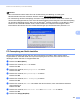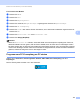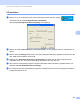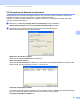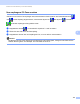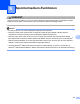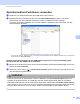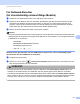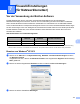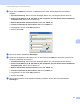Software User's Guide
Table Of Contents
- SOFTWARE-HANDBUCH
- Inhaltsverzeichnis
- Windows®
- 1 Drucken
- 2 Scannen
- Scannen eines Dokumentes mit dem TWAIN-Treiber
- Scannen eines Dokumentes mit dem WIA-Treiber (Windows® XP/Windows Vista®)
- Scannen eines Dokumentes mit dem WIA-Treiber (Windows-Fotogalerie und Windows-Fax und Scan)
- ScanSoft™ PaperPort™ 11SE mit OCR (Texterkennung) von NUANCE™ verwenden
- Objekte ansehen
- Organisation der Objekte in den Ordnern
- Verknüpfungen zu anderen Anwendungen
- ScanSoft™ PaperPort™ 11SE mit OCR (Texterkennung) scannt Text und konvertiert ihn in bearbeitbaren Text
- Objekte aus anderen Anwendungen importieren
- Objekte in andere Formate exportieren
- Deinstallation von ScanSoft™ PaperPort™ 11SE mit OCR (Texterkennung)
- 3 ControlCenter3
- 4 Remote Setup (nicht verfügbar für DCP-Modelle, MFC-253CW, MFC-255CW, MFC-257CW und MFC-295CN)
- 5 Brother PC-FAX-Software (nur für MFC-Modelle)
- 6 Speichermedium-Funktionen
- 7 Firewall-Einstellungen (für Netzwerkbenutzer)
- Apple Macintosh
- 8 Drucken und Faxe senden
- 9 Scannen
- 10 ControlCenter2
- 11 Remote Setup und Speichermedium- Funktionen
- Scanner-Taste verwenden
- Stichwortverzeichnis
- brother GER
Brother PC-FAX-Software (nur für MFC-Modelle)
105
5
Für Touchscreen-Modelle 5
a Drücken Sie MENÜ.
b Drücken Sie Fax.
c Drücken Sie Empfangseinst.
d Drücken Sie a oder b, bis Speicherempf. angezeigt wird. Drücken Sie Speicherempf.
e Drücken Sie PC Faxempfang.
f Drücken Sie <USB> oder wählen Sie den PC-Namen, wenn das Gerät im Netzwerk angeschlossen ist.
Drücken Sie OK.
g Drücken Sie Kontrolldr.:Ein oder Kontrolldr.:Aus.
h Drücken Sie Stopp (Stop/Exit).
Hinweis
Wenn Sie Kontrolldr.:Ein wählen, druckt das Gerät auch eine Kopie der empfangenen Faxe aus,
damit keine Daten verloren gehen, falls der Strom ausfällt, bevor die Faxe zum PC übertragen wurden.
Die Faxe werden dann im Speicher des Gerätes erst automatisch gelöscht, wenn sie erfolgreich gedruckt
und zum PC übertragen wurden. Wenn der Kontrolldruck ausgeschaltet ist, werden die Faxe automatisch
gelöscht, sobald sie erfolgreich zum PC übertragen wurden.
Programm zum PC-Faxempfang am PC starten 5
Wählen Sie im Start-Menü, Alle Programme, Brother, MFC-XXXX, PC-Faxempfang und dann
Empfangen.
Das PC-FAX-Symbol erscheint nun in der Taskleiste.